在使用电脑打印文件时,我们有时候会遇到打印服务器错误的提示。这种错误可能导致打印机无法正常工作,给我们的工作和生活带来不便。本文将介绍一些解决办法和常见故障排除方法,帮助读者解决打印服务器错误问题。
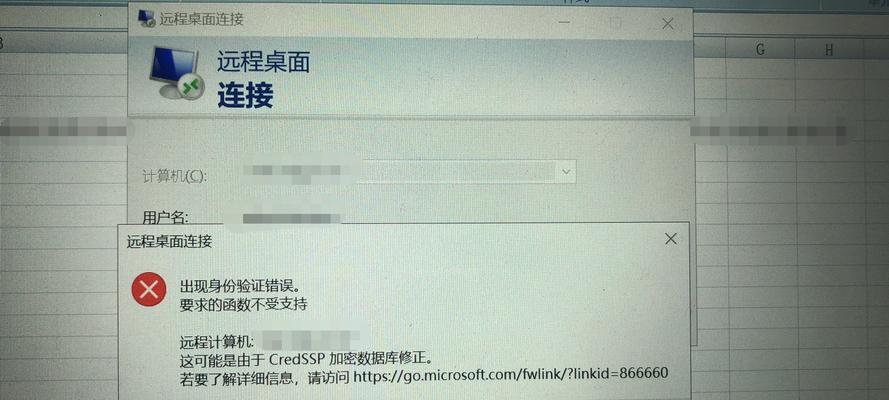
检查打印机连接是否正常
我们应该检查打印机是否与电脑连接良好。确保打印机的USB或网络连接线插入正确的端口,并且没有松动或断裂的情况。
重新启动打印机和电脑
有时候,打印服务器错误可以通过重新启动打印机和电脑来解决。关闭打印机和电脑,等待几分钟后再重新启动,这样可以重新建立连接并清除可能存在的故障。
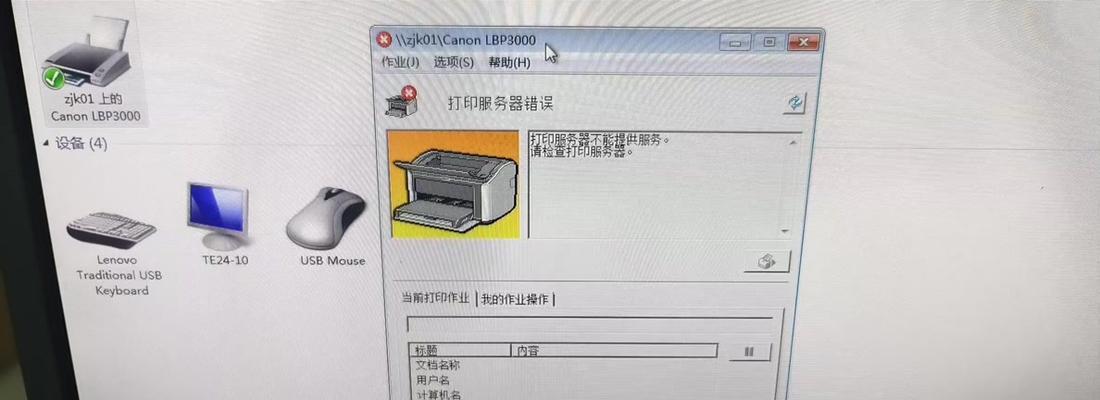
检查打印机驱动程序是否更新
过时的打印机驱动程序可能导致打印服务器错误。我们可以通过打开设备管理器或访问打印机制造商的官方网站来检查是否有可用的驱动程序更新。如果有更新,及时下载并安装。
清空打印队列
有时候打印队列中的堆积的打印任务会导致打印服务器错误。我们可以打开打印队列,将所有的任务取消,并重新开始打印当前的任务,这可能会解决错误。
检查网络连接是否稳定
如果使用网络打印机,我们需要确保网络连接稳定。检查路由器、交换机或无线网络的连接,确保它们正常工作,没有故障或干扰。
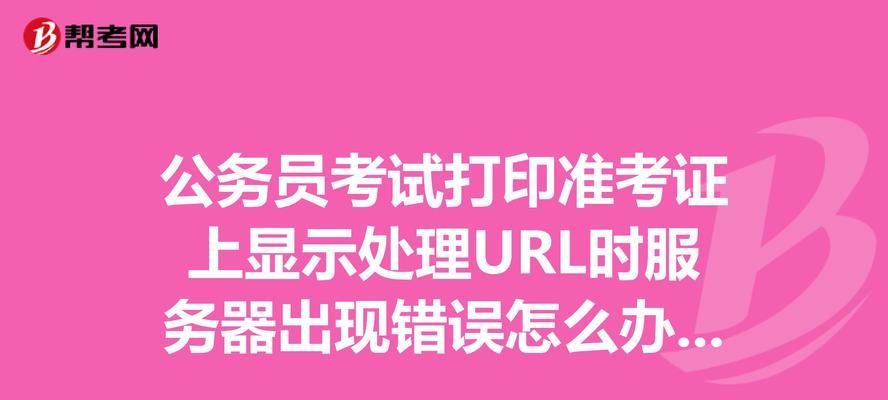
更新操作系统
有时候,旧版本的操作系统可能与打印服务器不兼容,导致错误发生。我们可以尝试更新操作系统到最新版本,以解决这个问题。
检查打印机设置
有时候,不正确的打印机设置也会导致打印服务器错误。我们可以查看打印机设置,确保选择了正确的打印机、纸张类型和打印机选项。
检查防火墙和安全软件设置
防火墙和安全软件可能会阻止打印服务器与电脑进行通信。我们可以检查防火墙和安全软件的设置,允许打印服务器的通信,并将其添加到白名单中。
使用打印机的故障排除工具
许多打印机都提供故障排除工具,可以帮助我们诊断和解决打印服务器错误。我们可以打开打印机软件或访问打印机制造商的官方网站,查找并使用这些工具。
尝试重新安装打印机驱动程序
如果以上方法都无效,我们可以尝试重新安装打印机驱动程序。将当前驱动程序卸载,然后重新下载并安装最新版本的驱动程序。
联系打印机制造商技术支持
如果我们尝试了以上所有方法仍然无法解决问题,那么最好联系打印机制造商的技术支持团队。他们可能会提供更专业的指导和解决方案。
避免常见的错误操作
有时候,打印服务器错误是由于我们自己的错误操作所引起的。我们应该避免在打印过程中频繁取消任务、插拔打印机连接线或暴力关闭打印机等操作。
定期维护和保养打印机
打印机定期维护和保养也能够减少打印服务器错误的发生。我们可以按照打印机制造商的建议,清洁打印头、更换墨盒或维护部件,保持打印机的良好状态。
了解常见故障代码和解决方法
对于经常遇到的特定错误代码,我们可以查询打印机制造商提供的故障代码和解决方案。这样能够更快地找到解决办法,并避免一些不必要的操作。
通过本文介绍的解决办法和常见故障排除方法,我们可以更好地应对打印服务器错误。记住检查连接、更新驱动程序、清空打印队列等关键步骤,可以帮助我们提高打印效率,减少打印问题的发生。


